Wi-Fi sítě jsou dnes všudypřítomné. Je obtížné si představit každodenní život bez možnosti připojení k internetu a prohlížení webových stránek. S rostoucí popularitou internetu se ale také častěji setkáváme s problémy se sítí. Jedním z nich je chybové hlášení o nesprávném PSK (předem sdílený klíč) pro dané SSID sítě. Možná vás zajímá, co vlastně PSK pro SSID sítě znamená a jakou roli hraje v síťování. Při připojování zařízení k síti se generuje a ukládá unikátní PSK, který se používá k ověření uživatele. Pokud ověření selže, objeví se právě chyba „Nesprávný PSK“. Pokud se potýkáte se stejným problémem, jste na správném místě. Přinášíme podrobný návod, jak opravit chybu nesprávného PSK u SSID sítě v systému Windows 10.
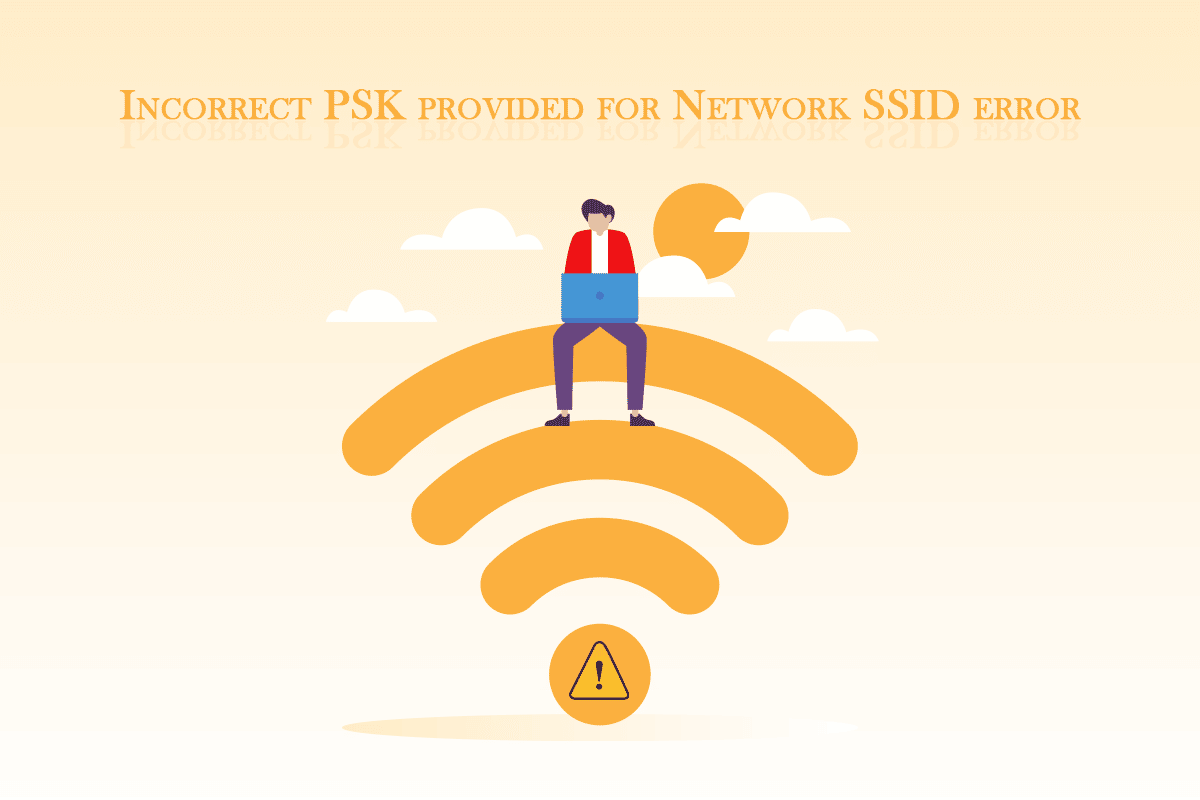
Řešení problému: Nesprávný PSK pro SSID sítě ve Windows 10
Chyba se SSID sítě ve Windows 10 může mít různé příčiny. Mezi ty nejběžnější patří:
- Poškozené ovladače síťového adaptéru
- Chybný router nebo modem
- Problémy s nastavením síťového profilu
- Infekce viry nebo malwarem
- Zastaralý systém Windows
Po objasnění pojmu PSK v síťování a pochopení potenciálních příčin tohoto problému se můžeme pustit do praktických řešení, jak opravit chybu s nesprávným PSK ve Windows 10. Začneme základními kroky pro odstranění potíží, které mohou být efektivní.
Metoda 1: Základní kroky pro odstranění potíží
Níže uvádíme několik základních kroků, které je vhodné vyzkoušet ještě před přechodem k pokročilejším metodám. Mohou totiž tento problém snadno vyřešit.
1. Restartujte počítač: Pravidelný restart počítače je často doporučován. Dokáže vyřešit různé systémové chyby a drobné problémy, a je tak možné, že opraví i aktuální potíže. Podívejte se na náš návod, jak restartovat počítač se systémem Windows.
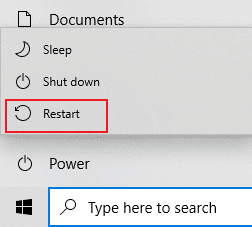
2. Restartujte router a modem: Problém může být také způsoben chybným routerem nebo modemem. Zkuste je restartovat a ověřte, zda se k nim můžete připojit i s jinými zařízeními. Pokud se stejný problém objevuje i u jiných zařízení, může být příčina právě v routeru nebo modemu. V případě potřeby si přečtěte náš návod na restart routeru nebo modemu.

3. Aktualizujte systém Windows: Neaktualizovaný Windows 10 může mít problémy s funkčností a chybovými hlášeními. Microsoft pravidelně vydává aktualizace pro opravu chyb a dalších problémů. Podívejte se na náš návod, jak stáhnout a nainstalovat nejnovější aktualizaci systému Windows 10.
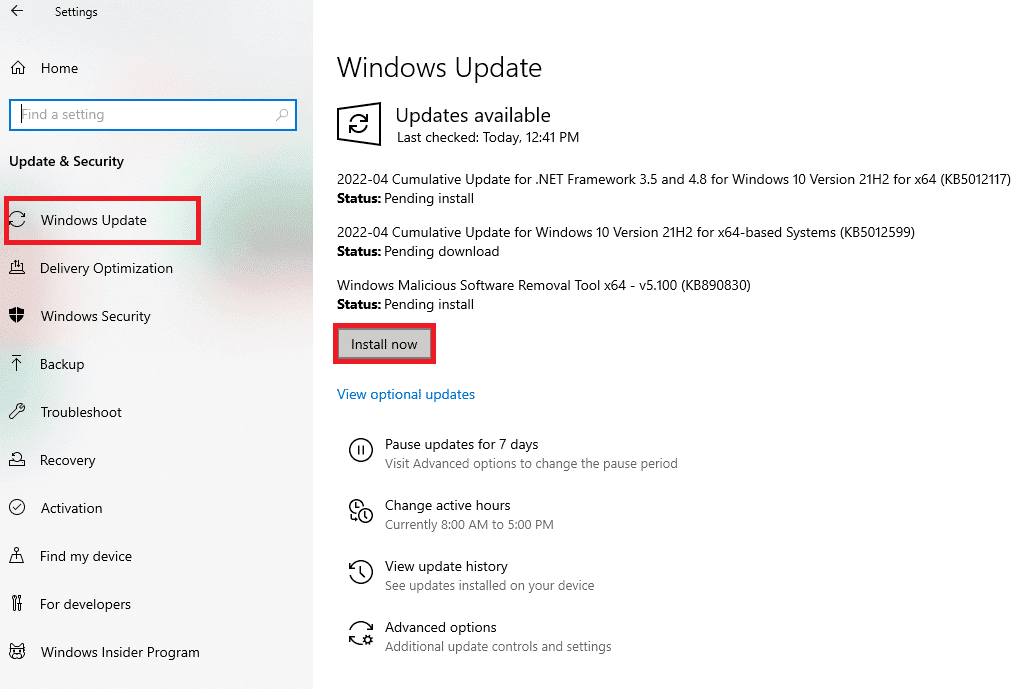
Metoda 2: Aktualizace ovladačů síťového adaptéru
Chybová zpráva o nesprávném PSK může být způsobena i zastaralými nebo poškozenými ovladači síťového adaptéru. Takové ovladače mohou způsobovat problémy se síťovým připojením na vašem počítači. Proto je vhodné ovladače aktualizovat, a to dle našeho návodu na aktualizaci ovladačů síťového adaptéru v systému Windows 10.

Metoda 3: Opětovné připojení k síti
Někdy se stane, že nastavení sítě zůstane stejné i po změně hesla. Pokud jste nedávno změnili heslo k síti, může to být příčinou chybové hlášky o nesprávném PSK. Řešením může být smazání aktuálního síťového profilu a opětovné připojení k síti. Postupujte podle následujících kroků.
1. Otevřete Nastavení stisknutím kláves Windows + I současně.
2. Vyhledejte a klikněte na položku „Síť a internet“.
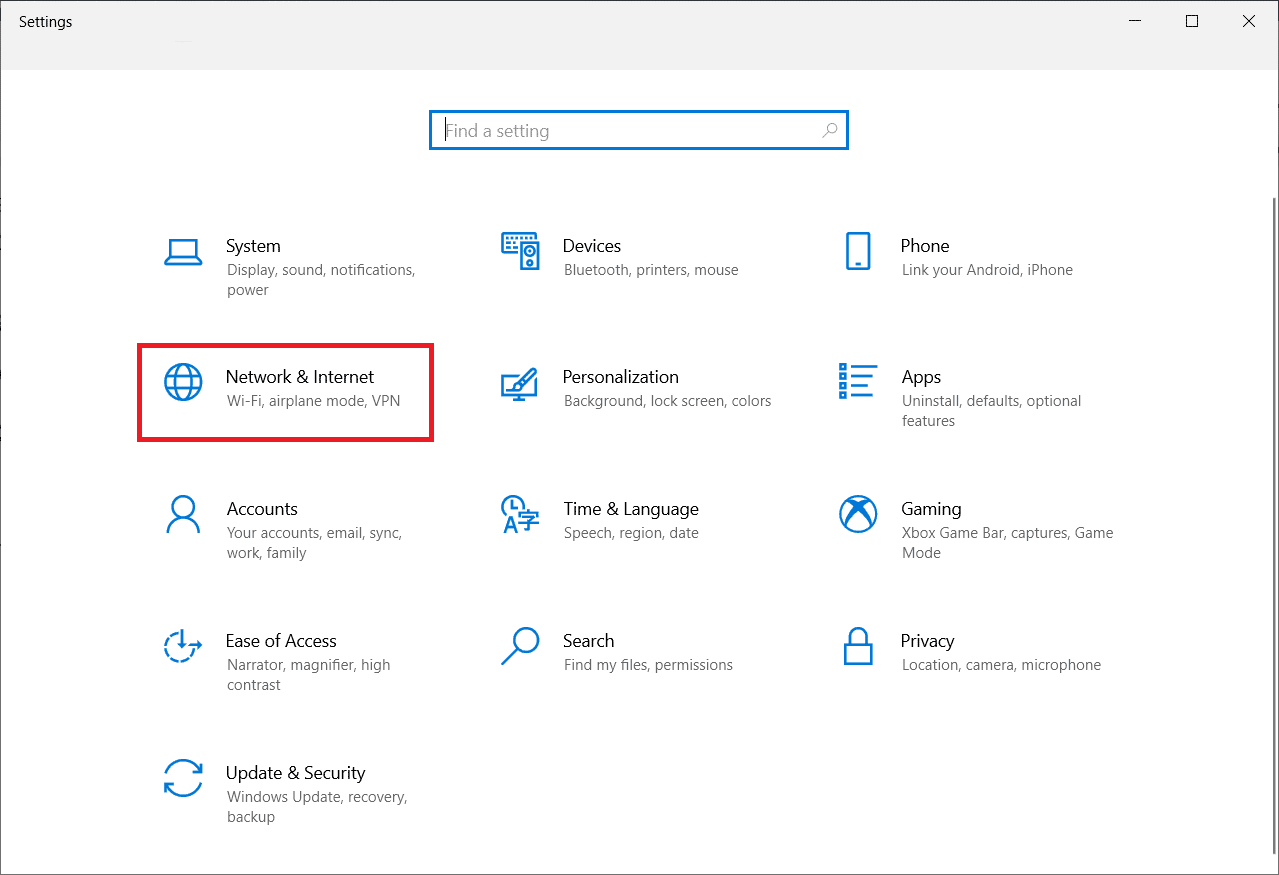
3. V levém panelu klikněte na „Wi-Fi“.
4. V pravé části obrazovky vyberte „Spravovat známé sítě“. Zobrazí se seznam všech sítí, ke kterým jste se dříve připojili.
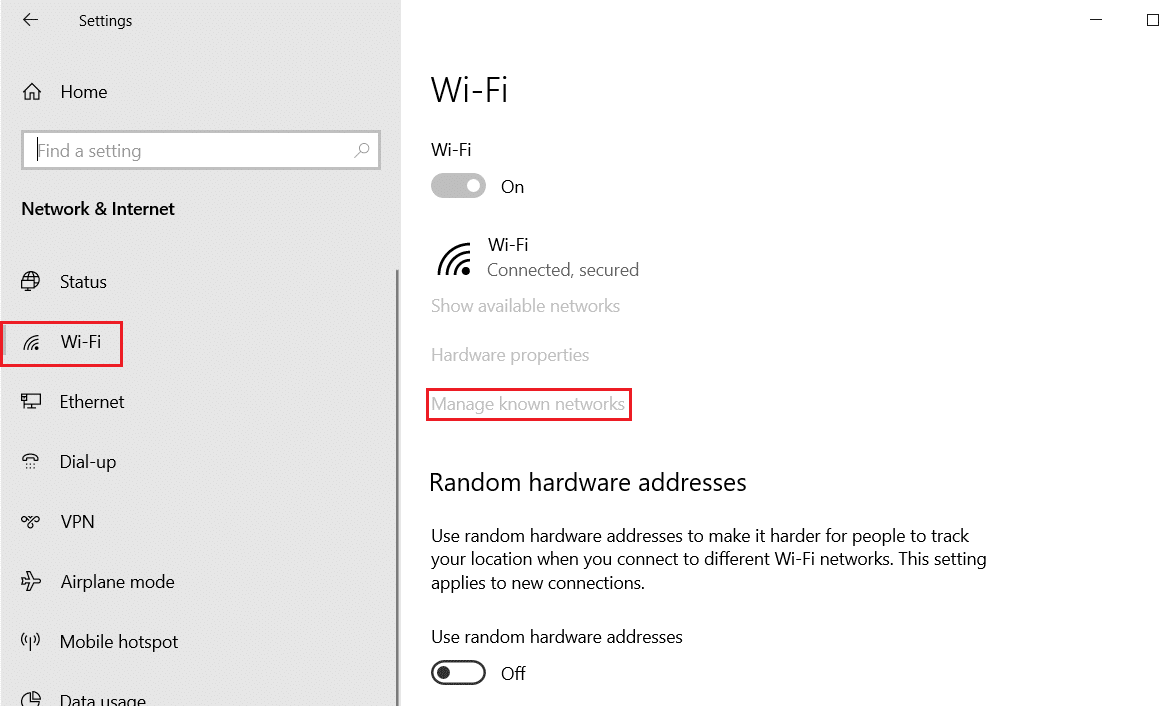
5. Vyberte síť, ke které se nemůžete připojit.
6. Klikněte na tlačítko „Zapomenout“. Síť bude odstraněna ze seznamu.
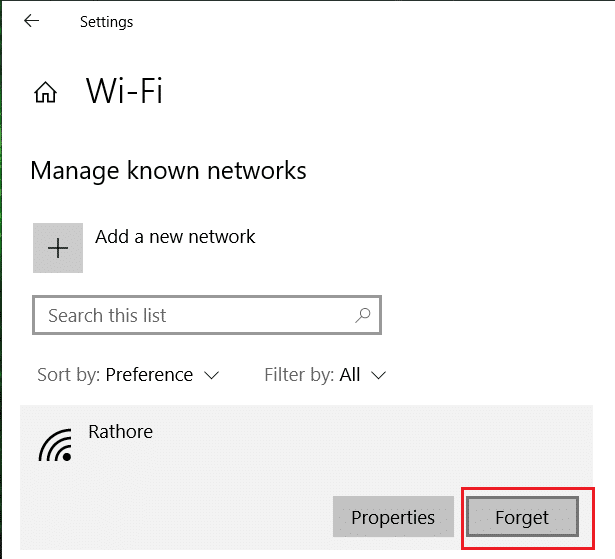
Nyní se zkuste znovu připojit k síti a ověřte, zda vše funguje.
Metoda 4: Ruční připojení k síti
Další možností, jak vyřešit problém s nesprávným PSK, je ruční připojení k síti. Tato metoda se používá, když se počítač nedokáže k síti připojit automaticky. Mohla by vyřešit váš problém. Postupujte podle následujících kroků.
1. Stiskněte klávesu Windows, napište „Ovládací panely“ a klikněte na „Otevřít“.
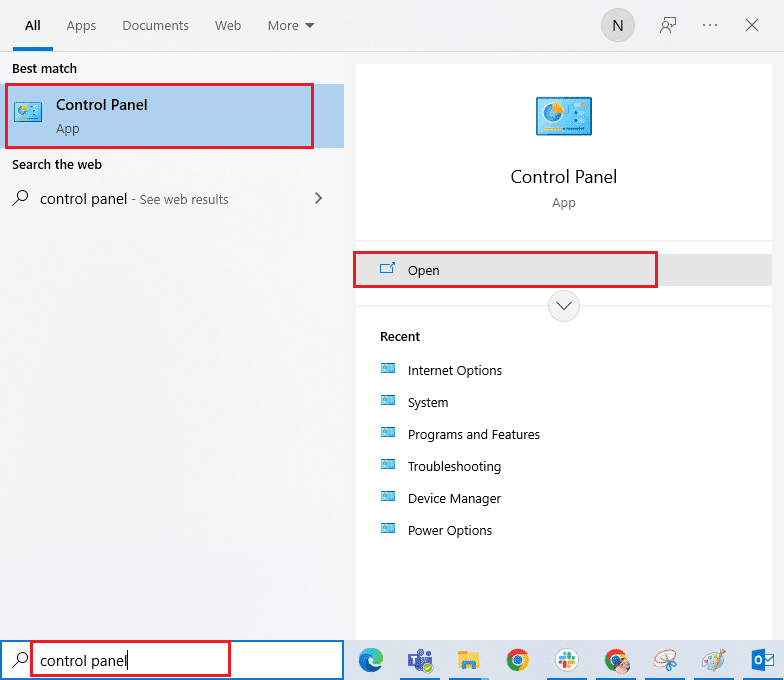
2. Nastavte „Zobrazit podle“ na „Velké ikony“ a poté klikněte na „Centrum sítí a sdílení“.
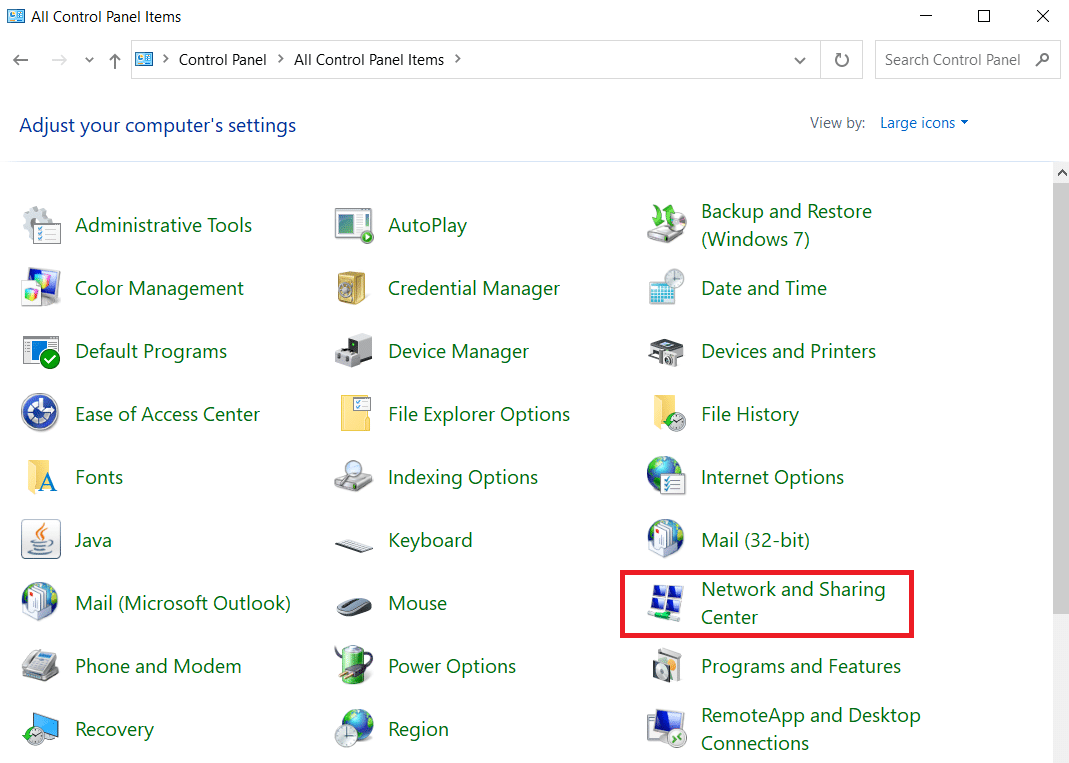
3. Klikněte na „Nastavit nové připojení nebo síť“.
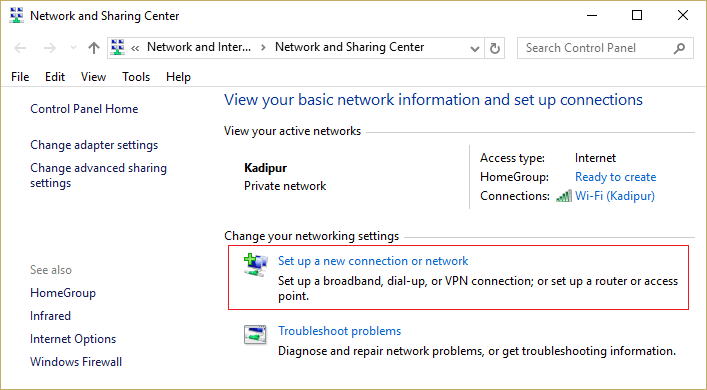
4. Vyberte „Připojit k Internetu“ a klikněte na „Přesto nastavit nové připojení“.
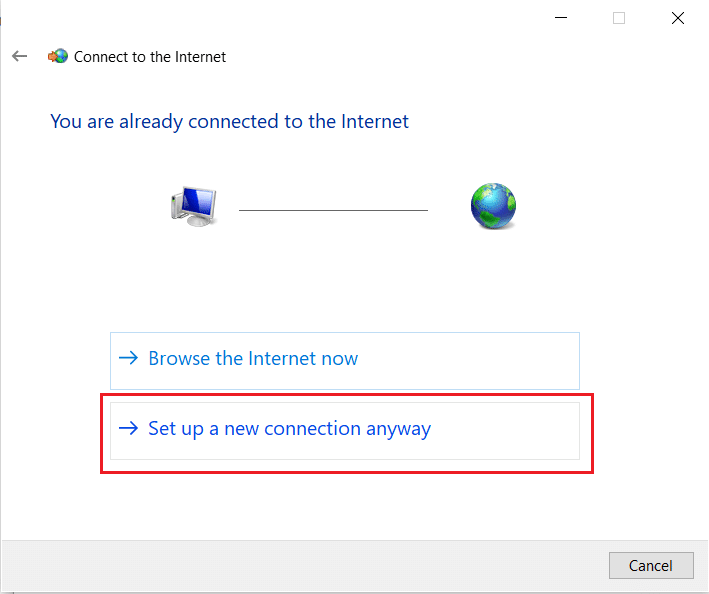
5. V části „Zvolte možnost připojení“ klikněte na „Ručně připojit k bezdrátové síti“.
6. V části „Zadejte informace o bezdrátové síti, kterou chcete přidat“ proveďte následující:
- Do textového pole vedle „Název sítě“ zadejte název vaší sítě.
- V rozevírací nabídce „Typ zabezpečení“ vyberte „WPA2-Personal“ .
- V „Typ šifrování“ vyberte „AES“ (pozor, váš router může používat odlišná nastavení zabezpečení a šifrování).
- Do textového pole vedle „Bezpečnostní klíč“ zadejte heslo vaší sítě.
- Zaškrtněte „Spustit toto připojení automaticky“.
- Zaškrtněte „Připojit, i když síť nevysílá“
7. Klikněte na tlačítko „Další“. Vaše síť bude ručně přidána.
Metoda 5: Připojení k síti pomocí rozšířeného příkazového řádku
Pokud se stále nemůžete připojit ani po ručním nastavení, zkuste použít příkazový řádek se zvýšenými oprávněními. Někteří uživatelé uvedli, že jim tato metoda pomohla vyřešit problém s nesprávným PSK a úspěšně se připojit k síti. Postupujte podle následujících kroků:
1. Stiskněte klávesu Windows, napište „příkazový řádek“ a klikněte na „Spustit jako správce“.
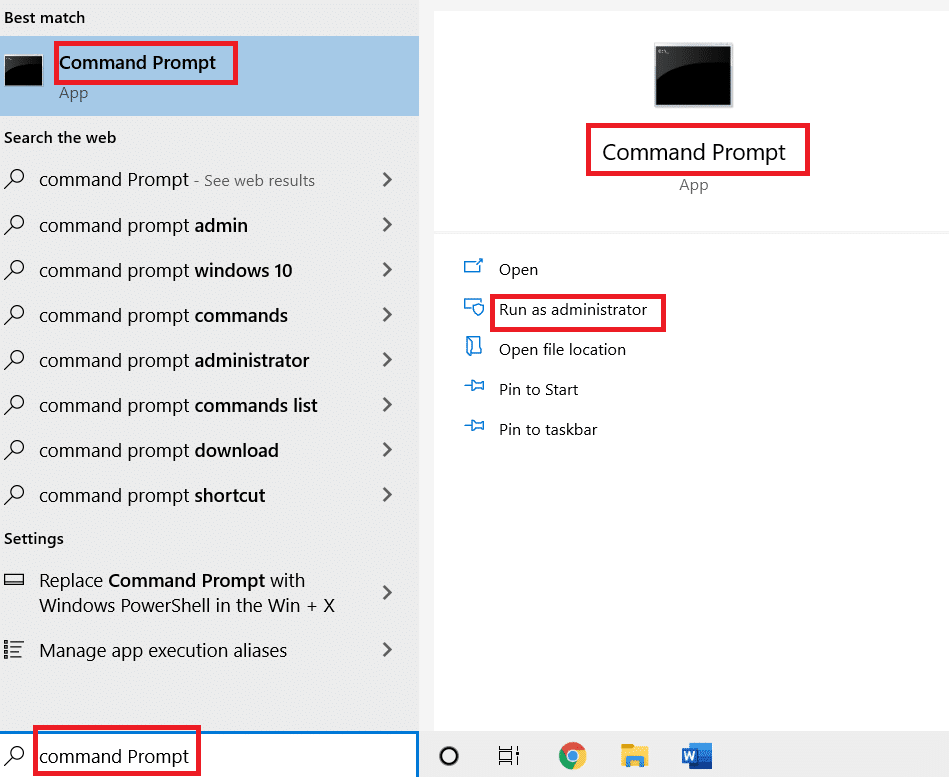
2. Do příkazového řádku zadejte následující příkaz a stiskněte Enter. Zobrazí se seznam všech síťových profilů.
netsh wlan show profiles

3. V seznamu najděte síťový profil, se kterým máte problémy.
4. Zadejte následující příkaz a nahraďte „X“ názvem profilu, který jste našli v kroku 3. Stiskněte Enter pro jeho spuštění.
netsh wlan connect name= “X”
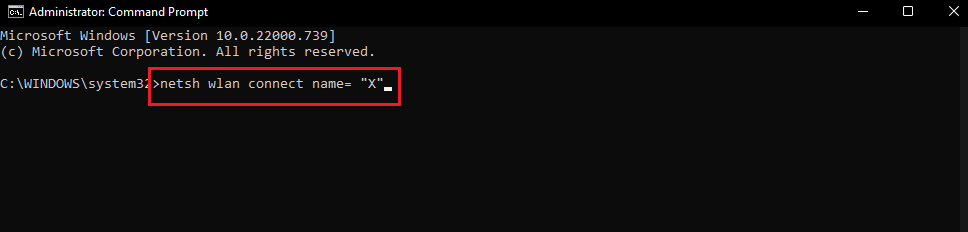
Metoda 6: Oprava systémových souborů
Pokud žádná z výše uvedených metod nefunguje, problémem může být i poškození systémových souborů virem nebo malwarem. Poškozené systémové soubory mohou způsobovat problémy s různými programy, a dokonce i chyby, jako je „Nesprávný PSK“. Pro opravu systémových souborů můžete spustit skenování DISM a SFC, které by měly problém vyřešit. Podívejte se na náš návod, jak opravit systémové soubory ve Windows 10.
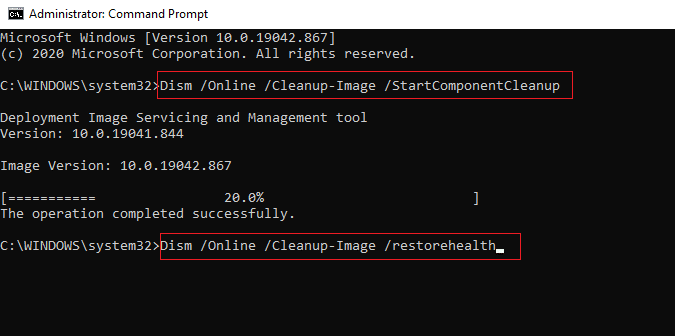
***
Doufáme, že tento návod byl pro vás užitečný a pomohl vám vyřešit chybu s nesprávným PSK pro SSID sítě. Dejte nám vědět, která metoda se vám osvědčila nejvíce. Pokud máte nějaké další dotazy nebo návrhy, neváhejte je napsat do komentářů.